 Inga utskriftsresultat/Utskriften är suddig/Färgerna är felaktiga/Vita ränder
Inga utskriftsresultat/Utskriften är suddig/Färgerna är felaktiga/Vita ränder
 Inga utskriftsresultat
Inga utskriftsresultat

 Utskriften är suddig
Utskriften är suddig
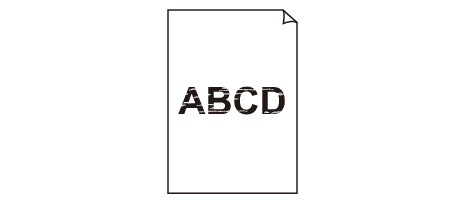

 Färgerna är felaktiga
Färgerna är felaktiga
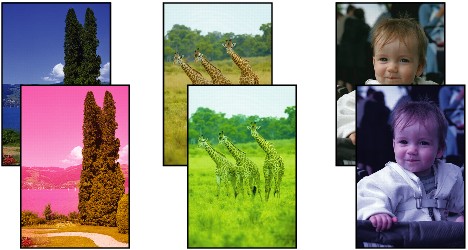

 Vita ränder
Vita ränder
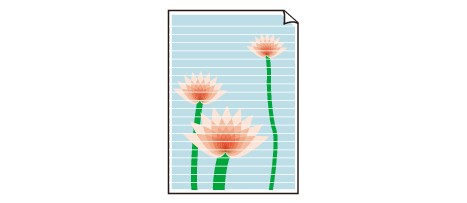

-
Kontroll1 Har du kontrollerat pappers- och utskriftskvalitetsinställningarna?
-
Kontroll2 Kontrollera status för bläckbehållarna. Byt ut bläckbehållaren om bläcket tagit slut.
 Byta en bläckbehållare
Byta en bläckbehållare -
Kontroll3 Skriv ut mönstret för test av bläckmunstycken och vidta andra lämpliga underhållsåtgärder, t.ex. rengöring av skrivhuvudet.
Skriv ut testmönstret för munstyckena för att kontrollera om bläcket sprutar ut på rätt sätt från munstyckena på skrivhuvudet.
Läs mer i Om utskriften blir svag eller färgerna felaktiga om utskrift av mönster för test av bläckmunstycken, rengöring av skrivhuvud och djuprengöring av skrivhuvud.
-
Om testmönstret för munstycken inte skrivs ut på rätt sätt:
Kontrollera att bläckbehållaren för en viss färg inte är tom.
Om testmönstret för munstycken inte skrivs ut korrekt eftersom bläcknivån är för låg, gör du en rengöring av skrivhuvudet och prövar sedan att skriva ut testmönstret på nytt.
-
Om problemet inte är löst efter det att du genomfört en rengöring av skrivhuvudet två gånger:
Gör en djuprengöring av skrivhuvudet.
Om problemet inte är löst efter en djuprengöring av skrivhuvudet, stänger du av skrivaren, väntar ett dygn och genomför sedan ännu en djuprengöring av skrivhuvudet.
-
Om problemet inte har lösts efter två djuprengöringar av skrivhuvudet:
Om djuprengöringen av skrivhuvudet inte löser problemet är skrivhuvudet förmodligen trasigt. Kontakta Canons servicecenter.
-
-
Kontroll4 När du använder papper med endast en utskrivbar yta måste du fylla på papperet med den utskrivbara ytan uppåt.
Om du skriver ut på fel sida av sådant papper kan det leda till otydliga utskrifter eller sämre utskriftskvalitet.
Fyll på papper med utskriftssidan vänd uppåt.
Se instruktionshandboken som medföljer papperet om information om utskriftssidan.
-
Kontroll5 Är automatiskt bläckunderhåll aktiverat?
Om automatiskt bläckunderhåll är inaktiverat kan bläcket i en eller flera bläckbehållare dela sig, vilket ger en ojämn densitet. Aktivera automatiskt bläckunderhåll via skrivardrivrutinen.
-
Kontrollera att skrivaren är på.
-
Öppna Canon IJ Printer Utility.
-
Välj Anpassade inställningar (Custom Settings) i popup-menyn.
-
Markera kryssrutan Kör bläckunderhåll automatiskt (Execute ink quality maintenance automatically) och klicka på Verkställ (Apply).
-
Bekräfta meddelandet och klicka på OK.
 Viktigt!
Viktigt!-
Vi rekommenderar att du aktiverar det automatiska underhållet av bläckkvaliteten. Om det här underhållet inte utförs cirka en gång i veckan kan utskriftskvaliteten bli lidande.
-
Om det automatiska underhållet av bläckkvaliteten har inaktiverats bör du utföra underhåll manuellt cirka en gång i veckan.
-

